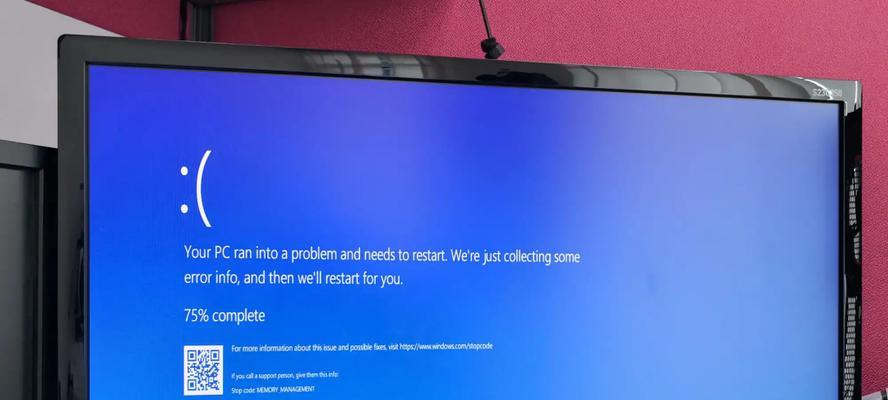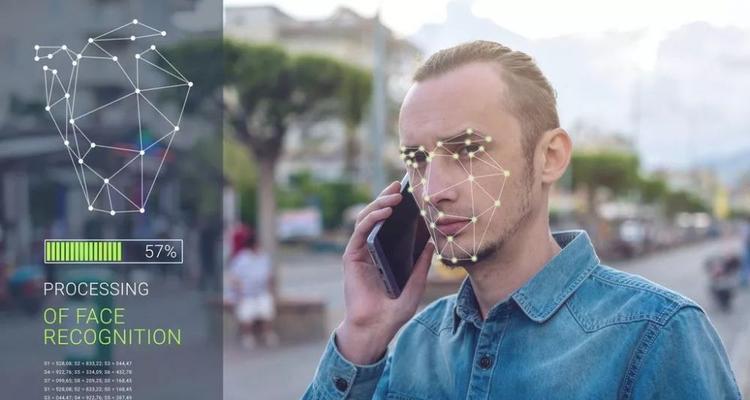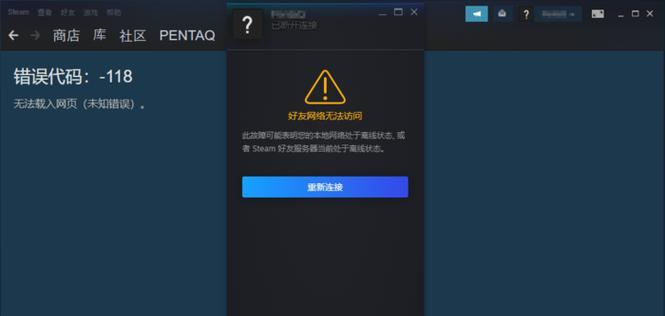在使用华硕笔记本的过程中,如果遇到系统崩溃、病毒感染或者系统运行缓慢等问题,重装操作系统是一种有效的解决方法。本文将为您提供华硕笔记本重装Win8.1系统的详细步骤和注意事项。
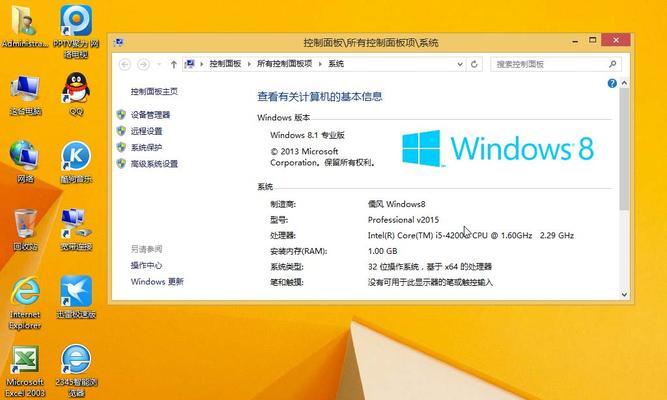
文章目录:
1.备份重要数据
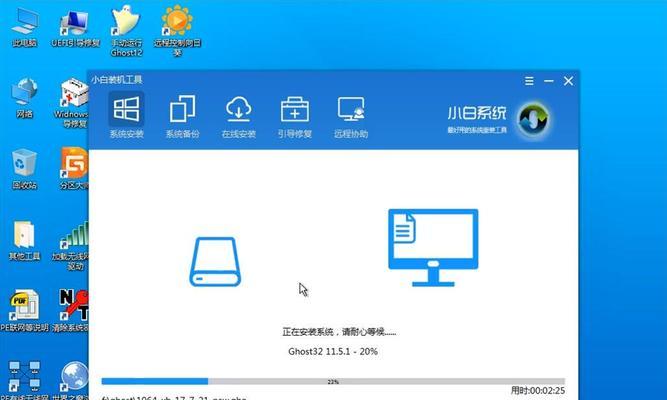
在进行系统重装之前,首先需要备份您的重要数据,包括文档、图片、音乐和视频等。可以使用外接硬盘、云存储或者光盘等方式进行数据备份。
2.获取安装介质
在进行系统重装之前,您需要准备Win8.1的安装介质。可以通过官方网站下载镜像文件,或者使用已有的Win8.1安装光盘。
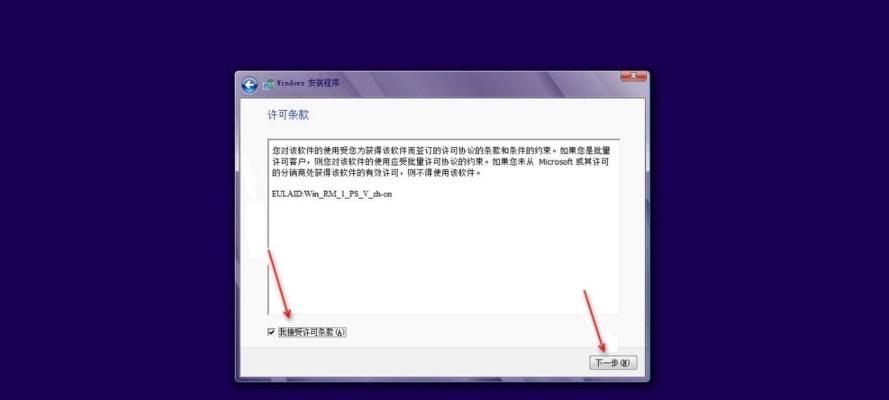
3.设置启动顺序
在重装系统之前,需要修改华硕笔记本的启动顺序,使其优先从安装介质启动。可以在BIOS设置中进行修改,通常按下Del或F2键进入BIOS设置界面。
4.开始系统安装
一切准备就绪后,您可以将安装介质插入笔记本,并按下任意键启动。之后,根据提示选择语言、时间和键盘布局等设置,然后点击“下一步”进行安装。
5.选择安装类型
在安装过程中,您需要选择安装类型。一般推荐选择“自定义安装”,以便对系统的分区进行调整和设置。
6.删除分区
如果您希望在重装系统时清空硬盘并重新分区,可以选择删除已有分区。请注意,在此操作前请先备份重要数据。
7.新建分区
如果您希望重新分区或者在已有分区的基础上进行调整,可以选择新建分区,并按照实际需求设置分区大小。
8.格式化分区
在进行系统重装之前,需要对所选分区进行格式化操作。格式化将清除该分区上的所有数据,请务必确认已备份重要数据。
9.系统文件复制
在格式化分区完成后,系统会自动将相关文件复制到指定分区,并进行文件安装。此过程可能需要一些时间,请耐心等待。
10.系统设置
文件复制完成后,系统会自动进行一系列设置,包括网络配置、用户账户设置等。根据提示进行相应设置即可。
11.驱动安装
在系统安装完成后,需要安装笔记本所需的驱动程序。您可以通过华硕官方网站或者驱动光盘获取最新的驱动程序,并按照提示进行安装。
12.更新系统
安装完驱动程序后,建议立即对系统进行更新,以获取最新的修复和功能改进。
13.安装常用软件
系统更新完成后,可以根据个人需求安装常用软件,如办公软件、浏览器、杀毒软件等。
14.还原个人数据
安装常用软件后,您可以将之前备份的个人数据还原到相应目录,以便继续使用。
15.系统优化和保护
重装系统后,您可以进行一些系统优化和保护操作,如定期清理垃圾文件、更新杀毒软件、备份数据等,以保持系统的稳定和安全。
通过本文详细的华硕笔记本重装Win8.1系统教程,您可以轻松应对系统崩溃或运行缓慢等问题。不过,在进行系统重装之前,请务必备份重要数据,并谨慎操作以避免数据丢失。希望本文能为您带来帮助,祝您顺利完成系统重装!